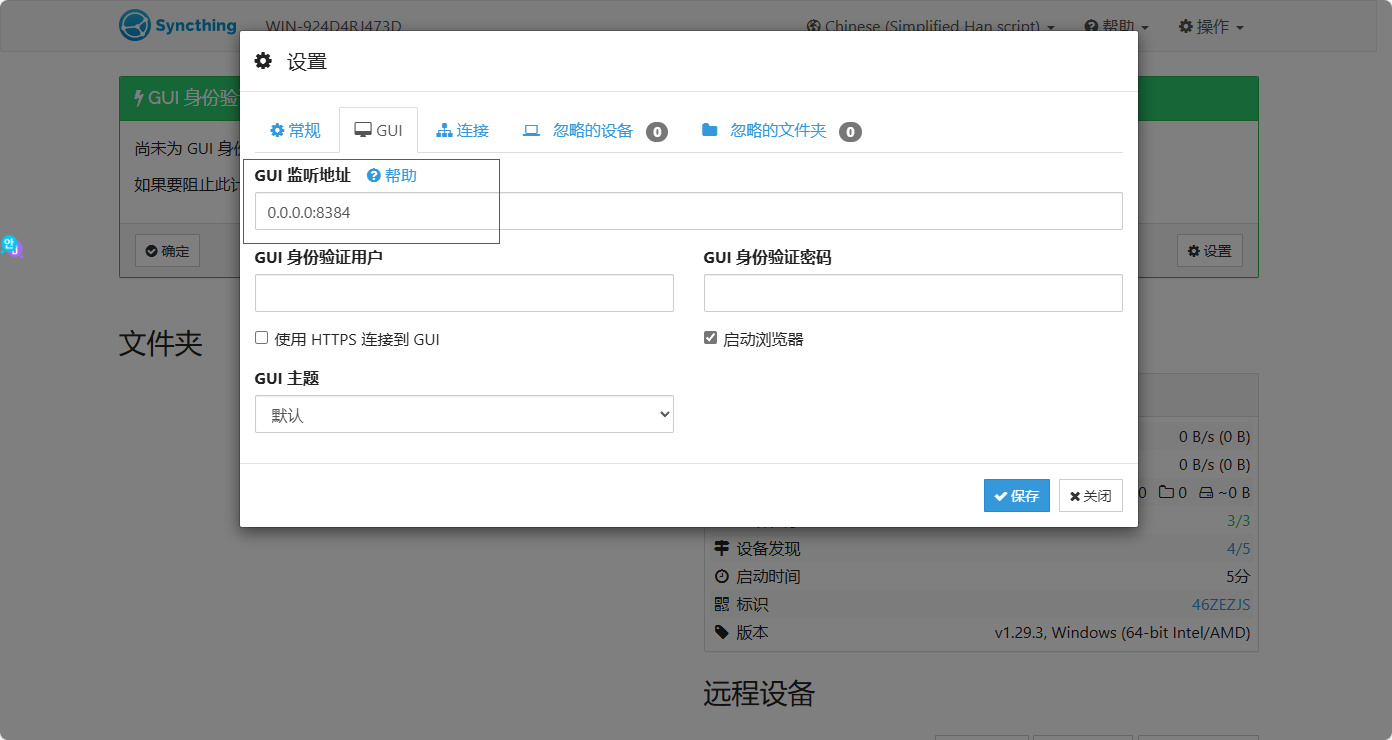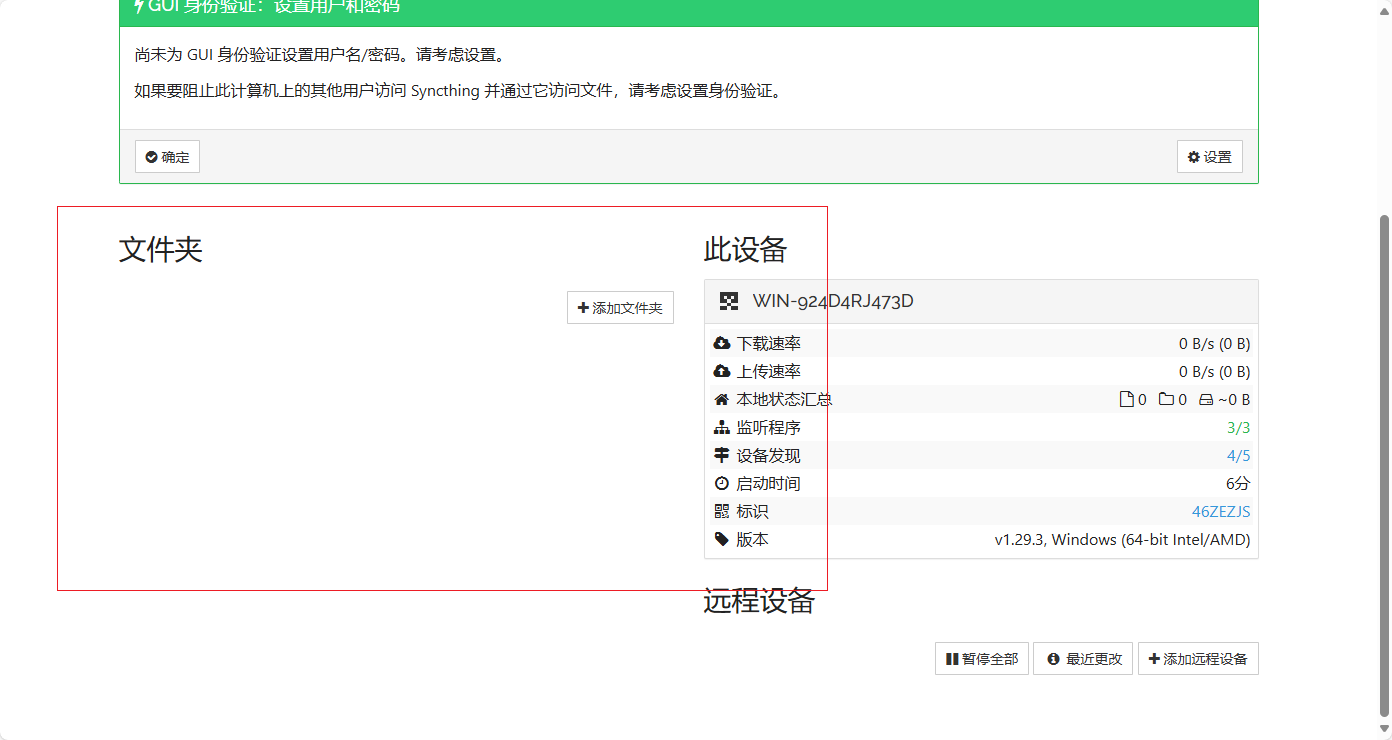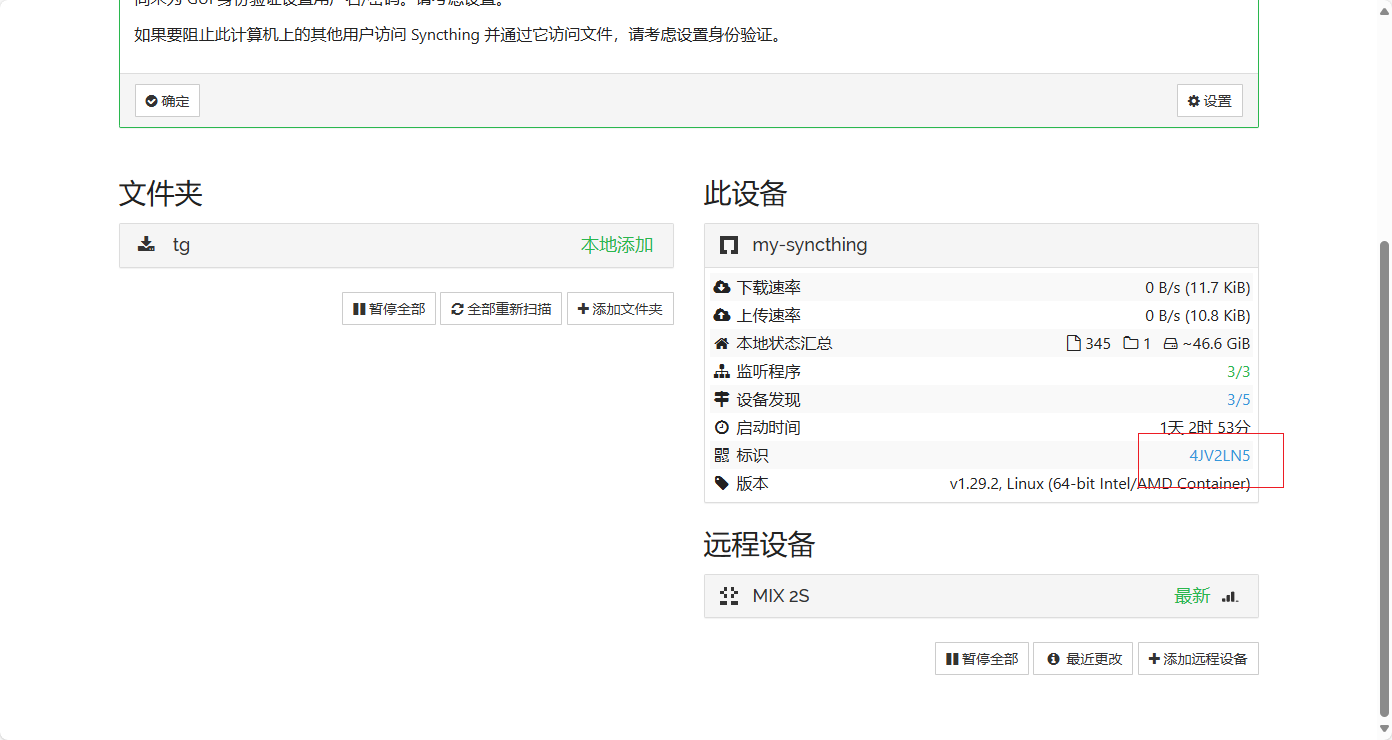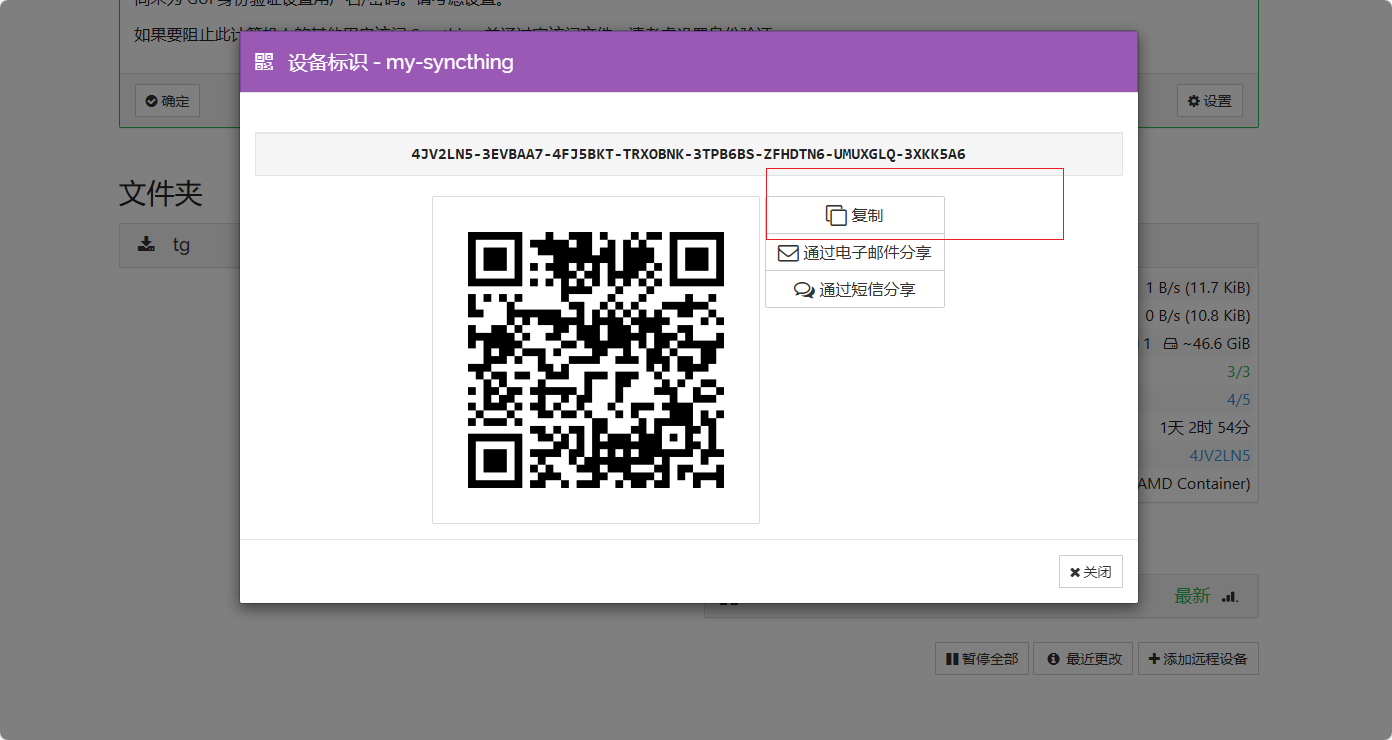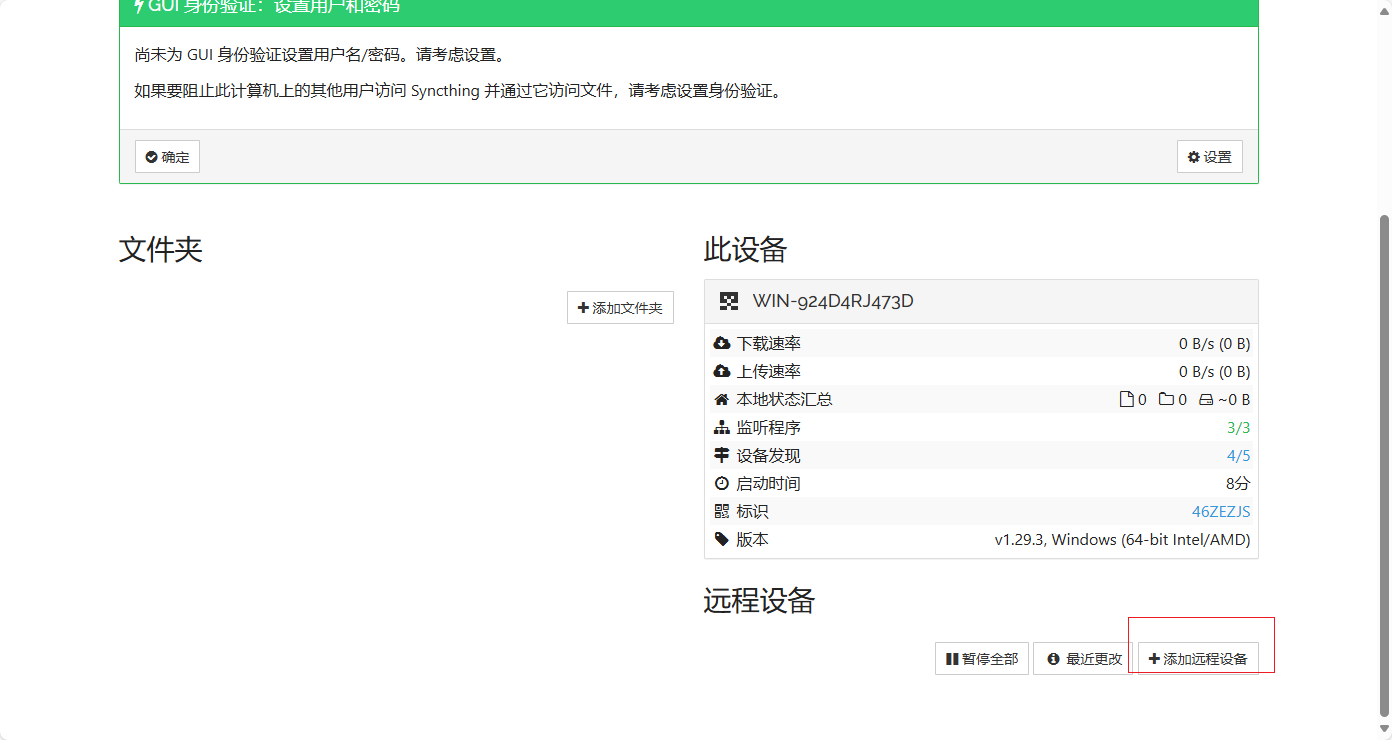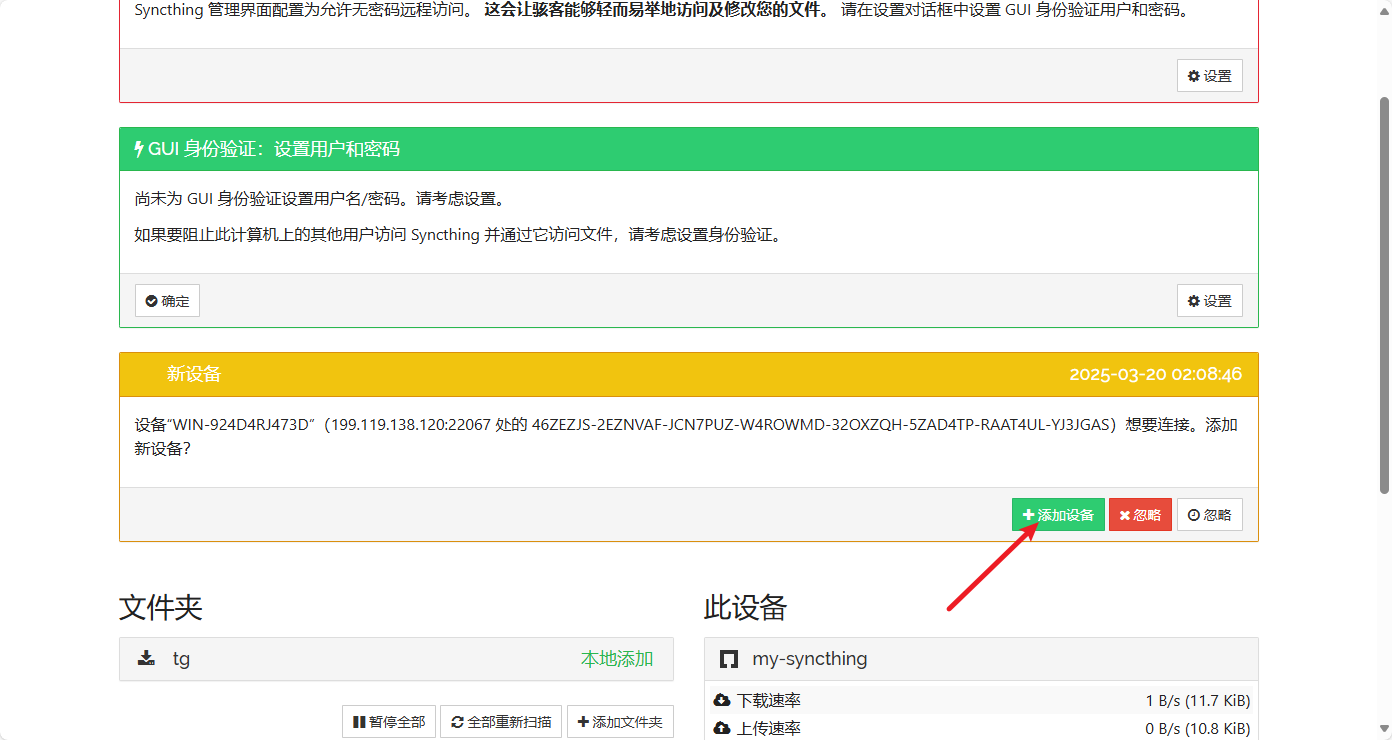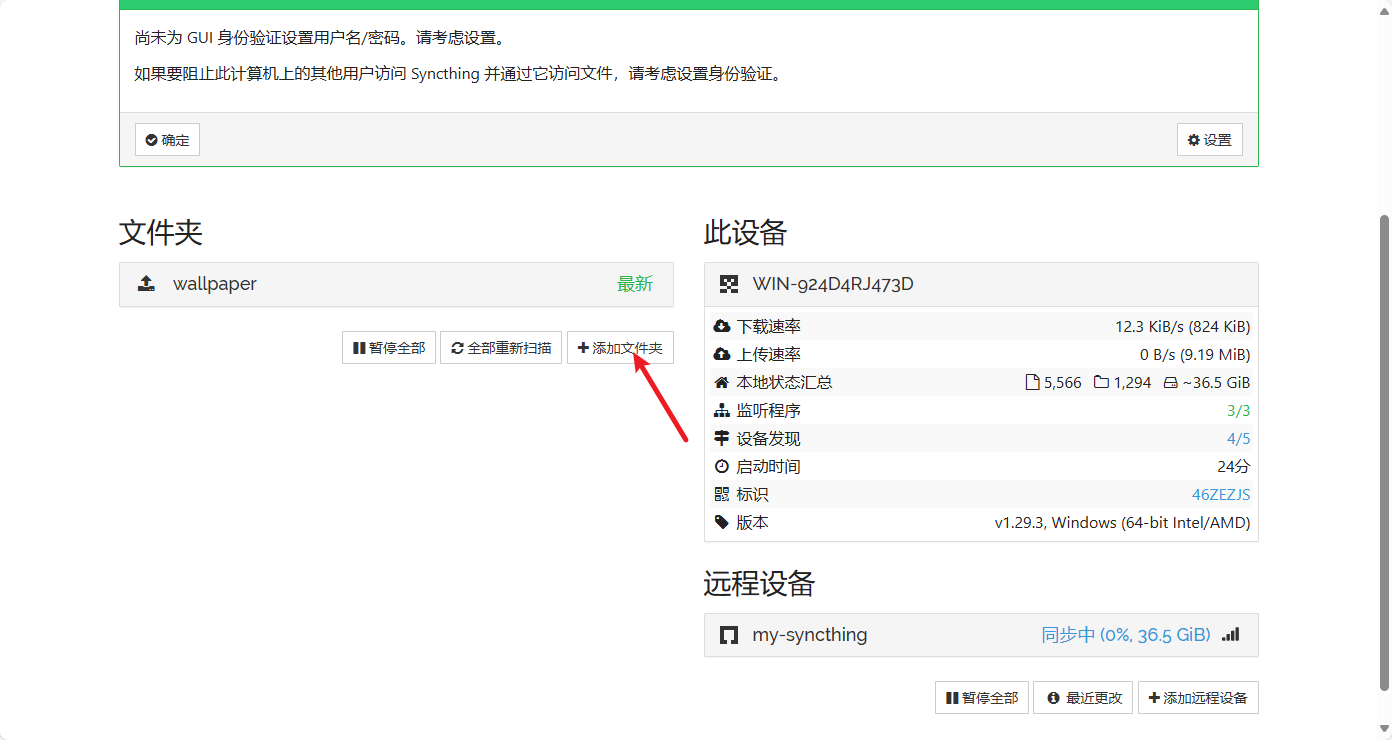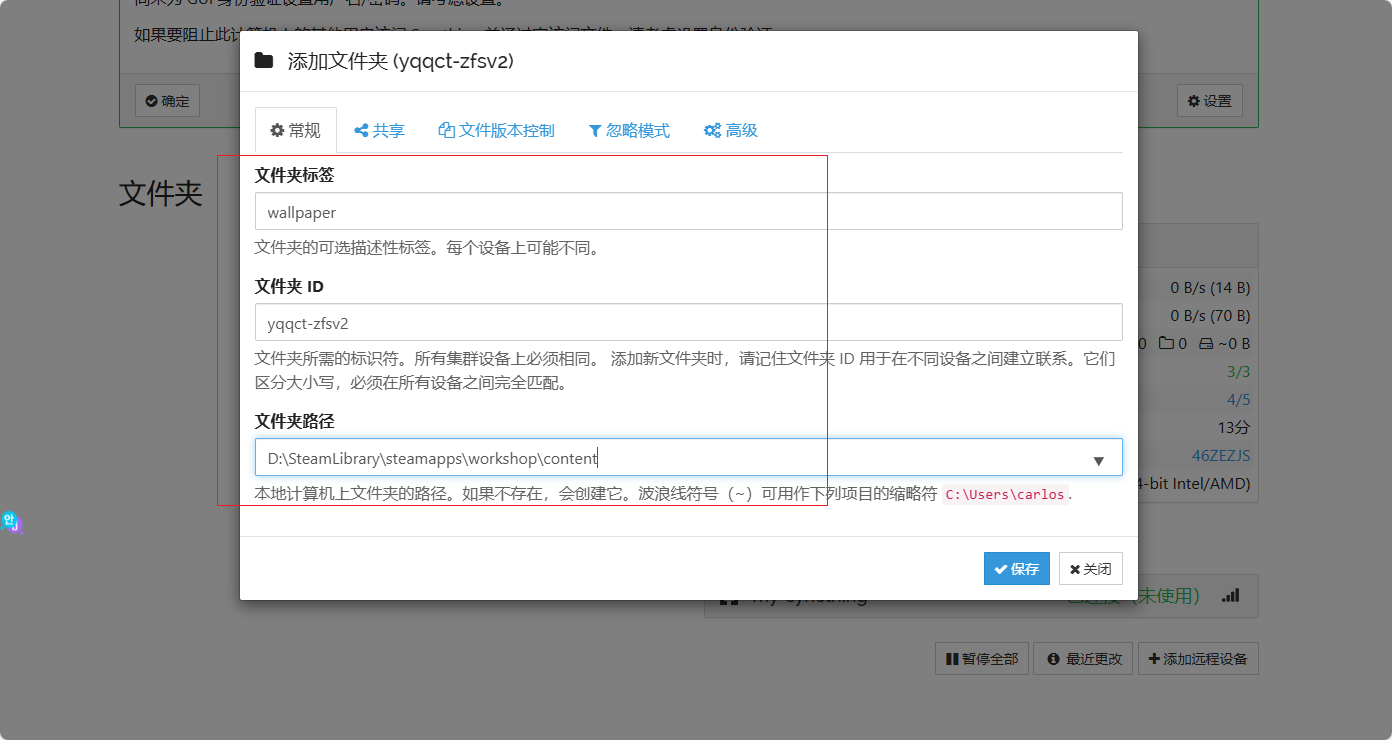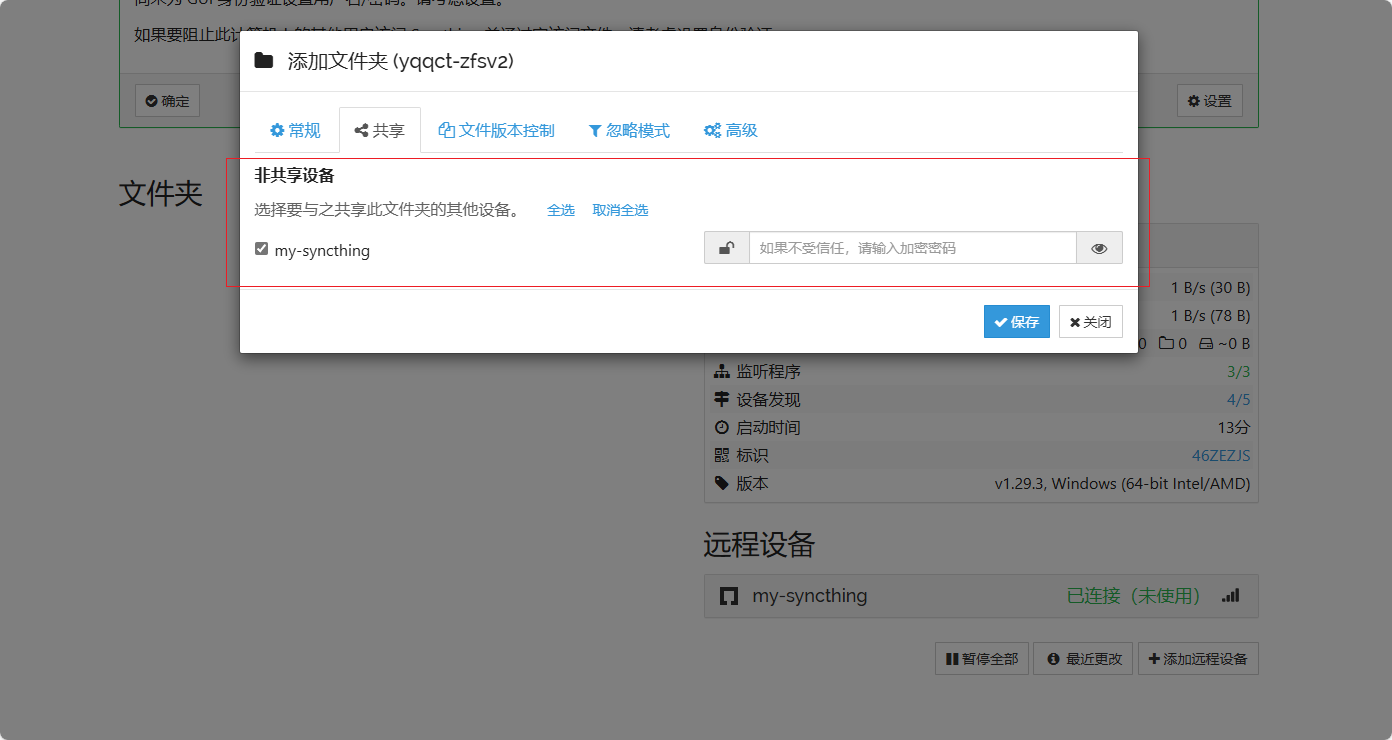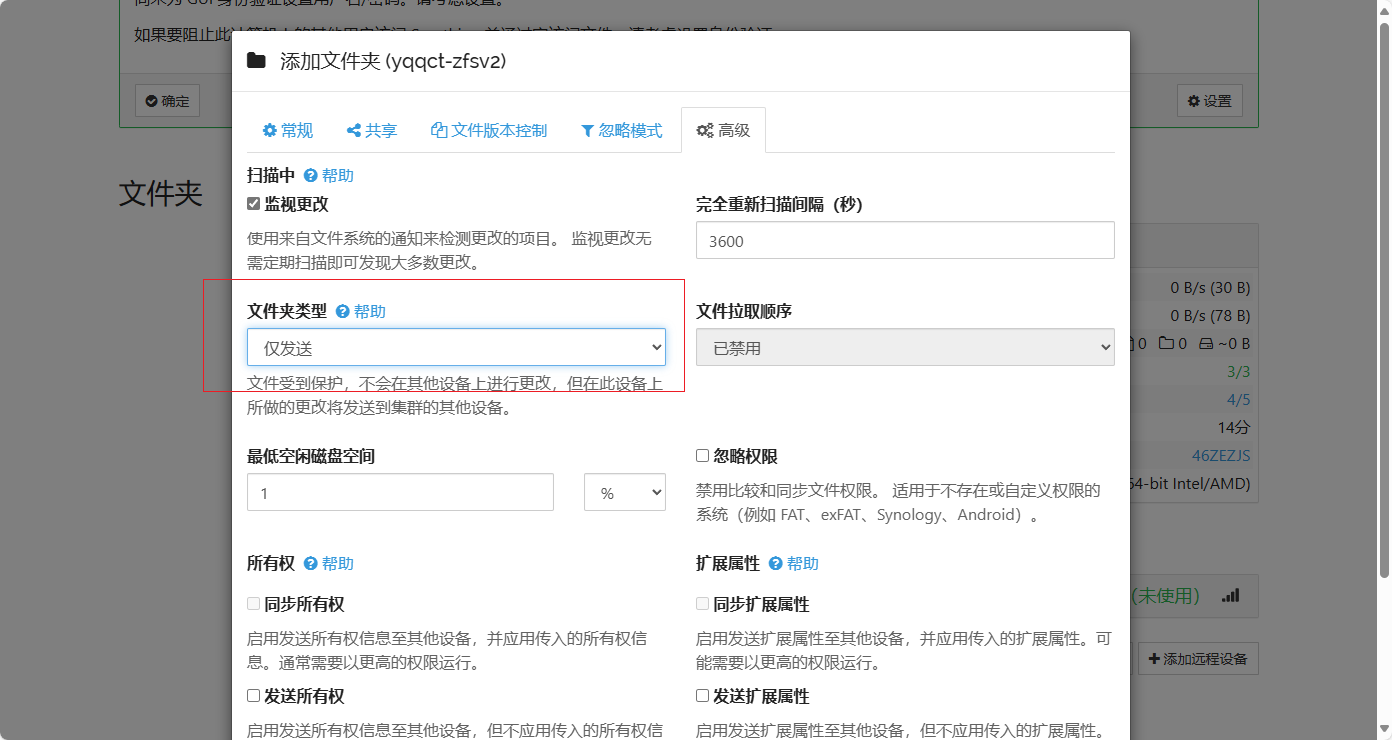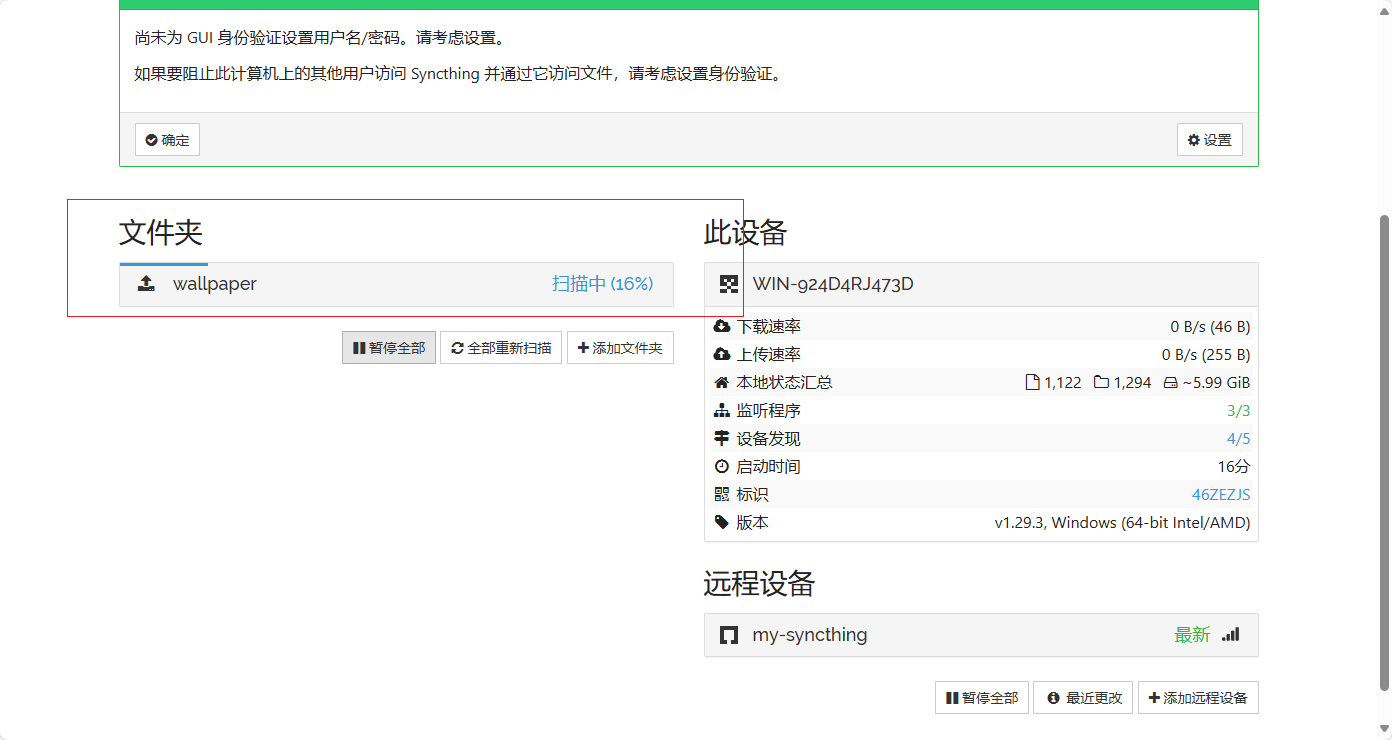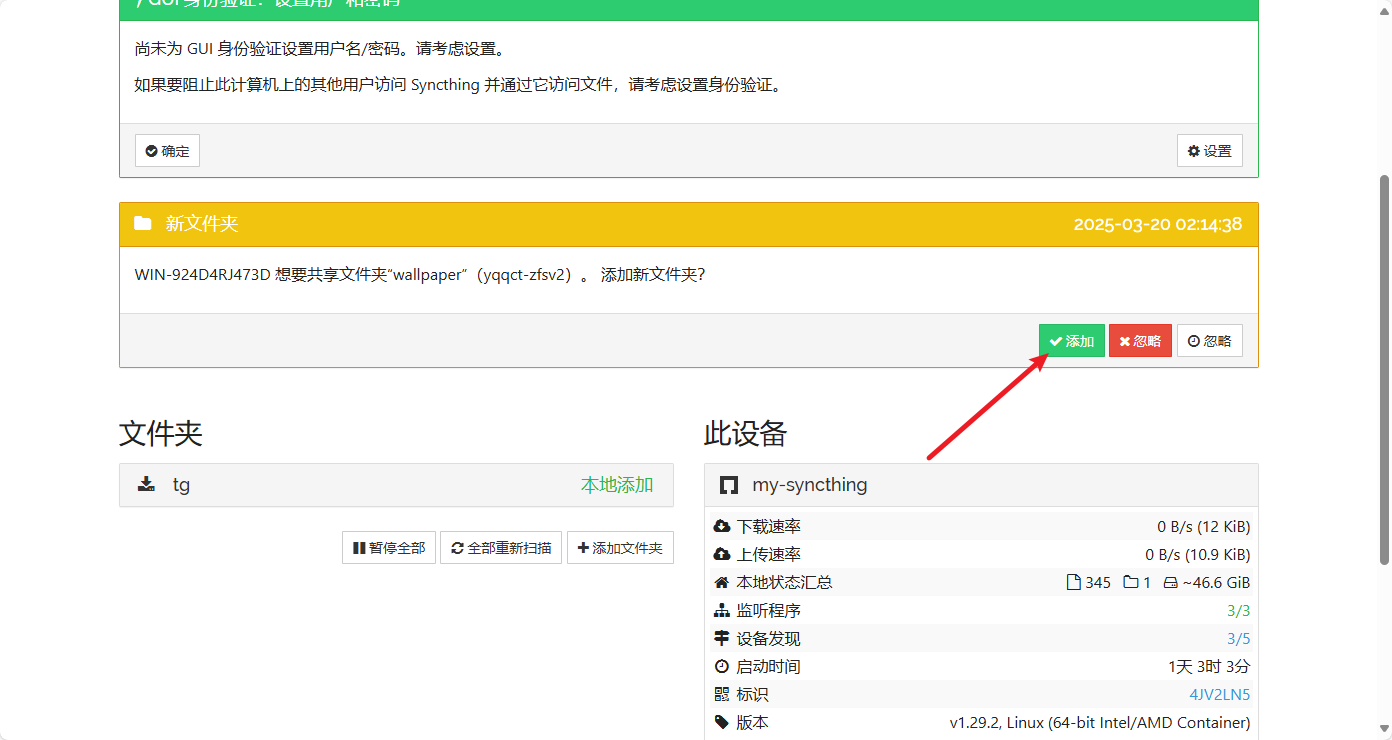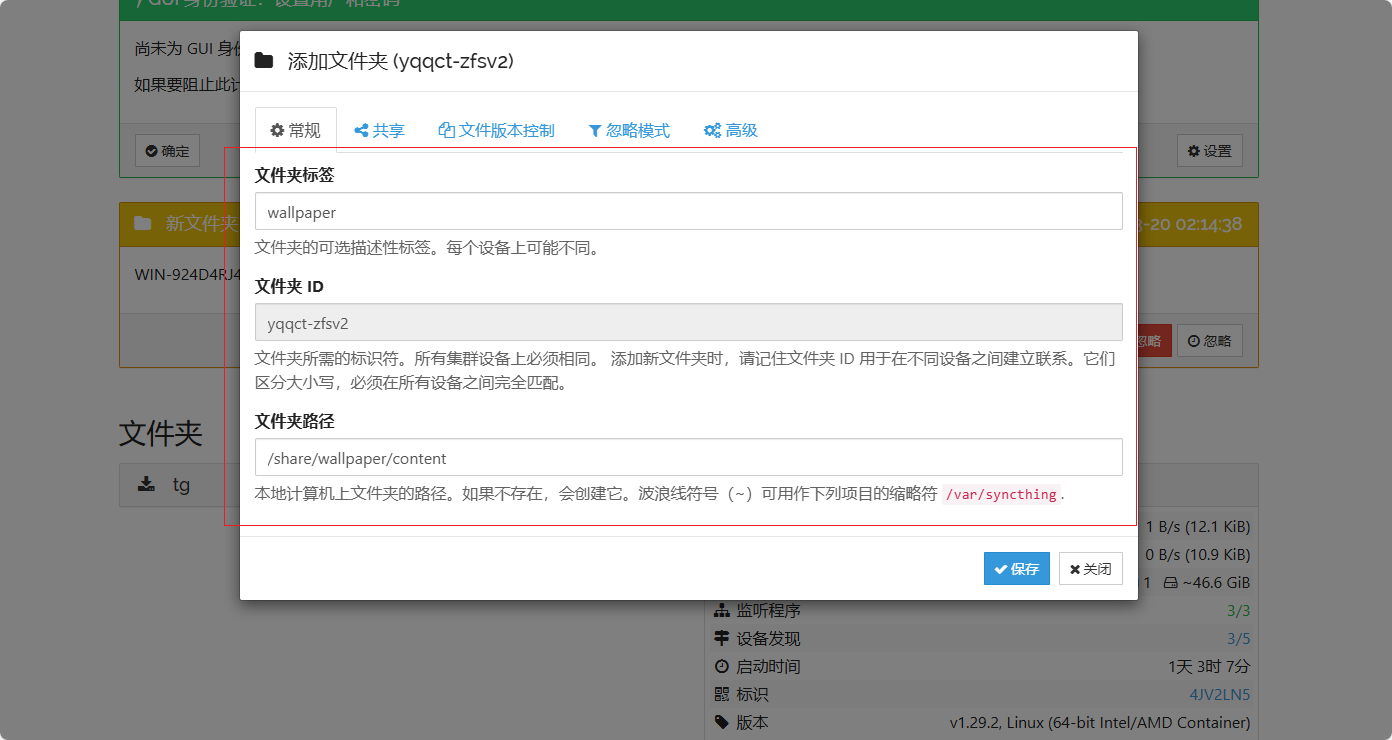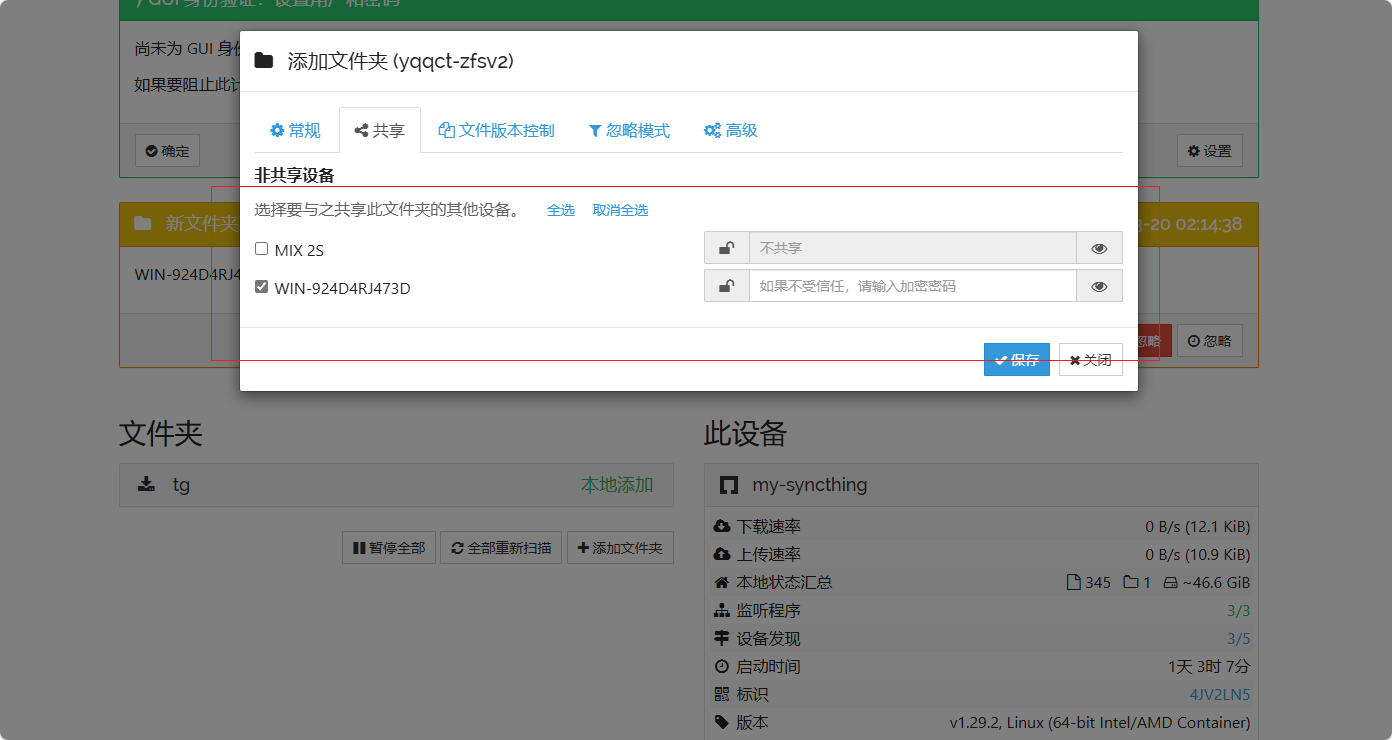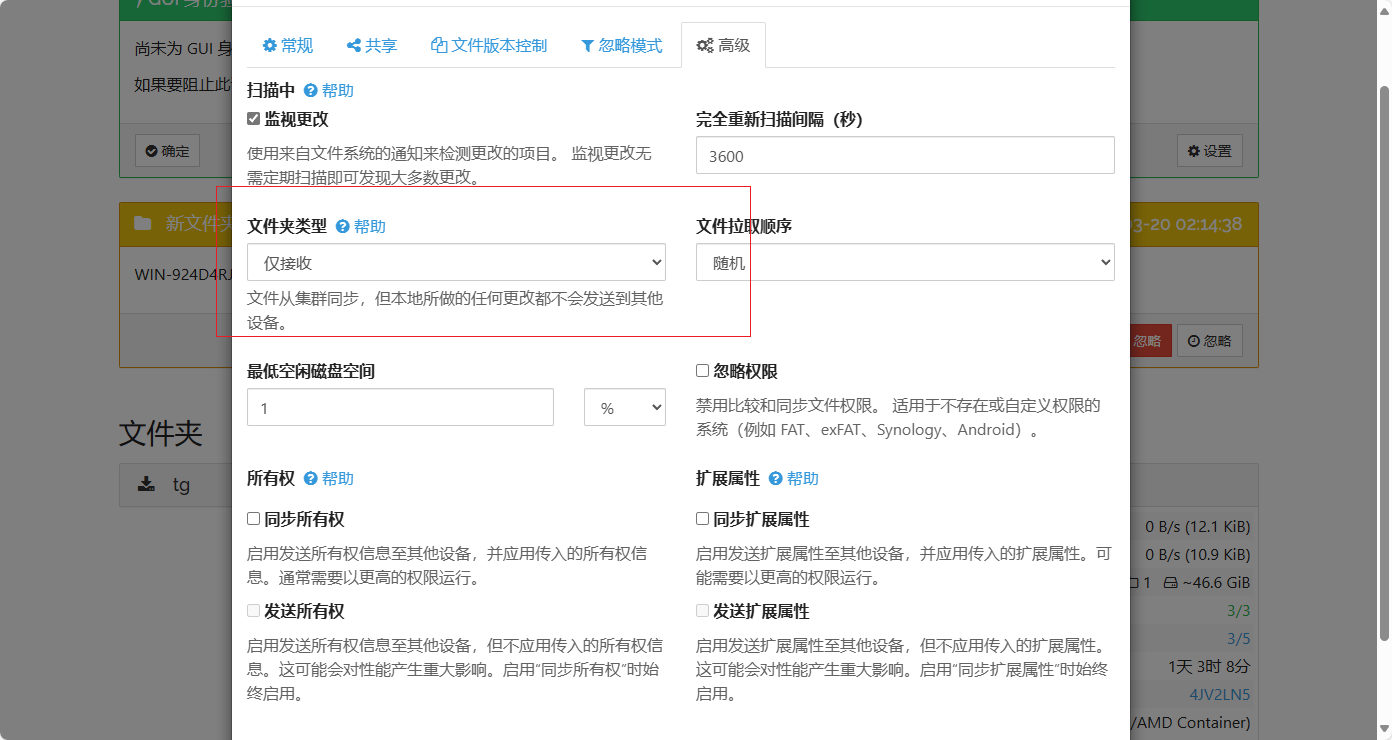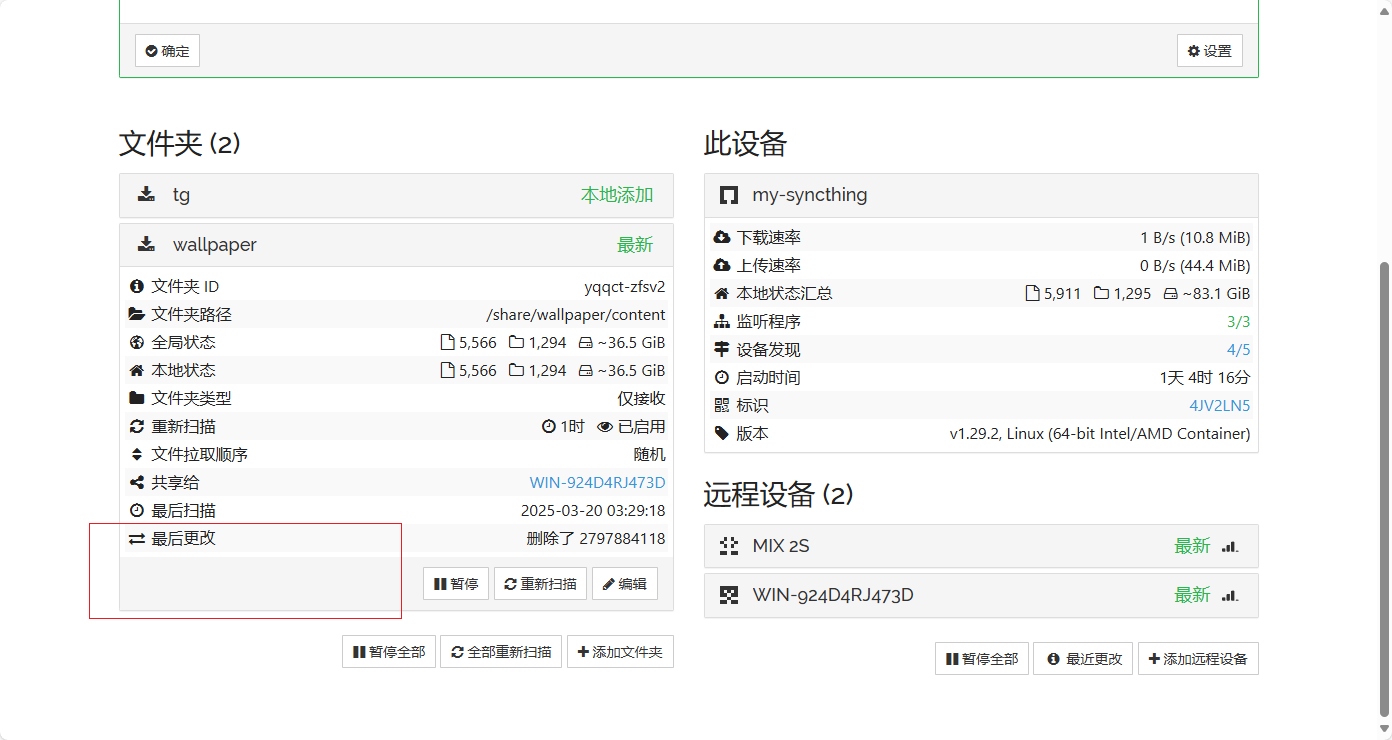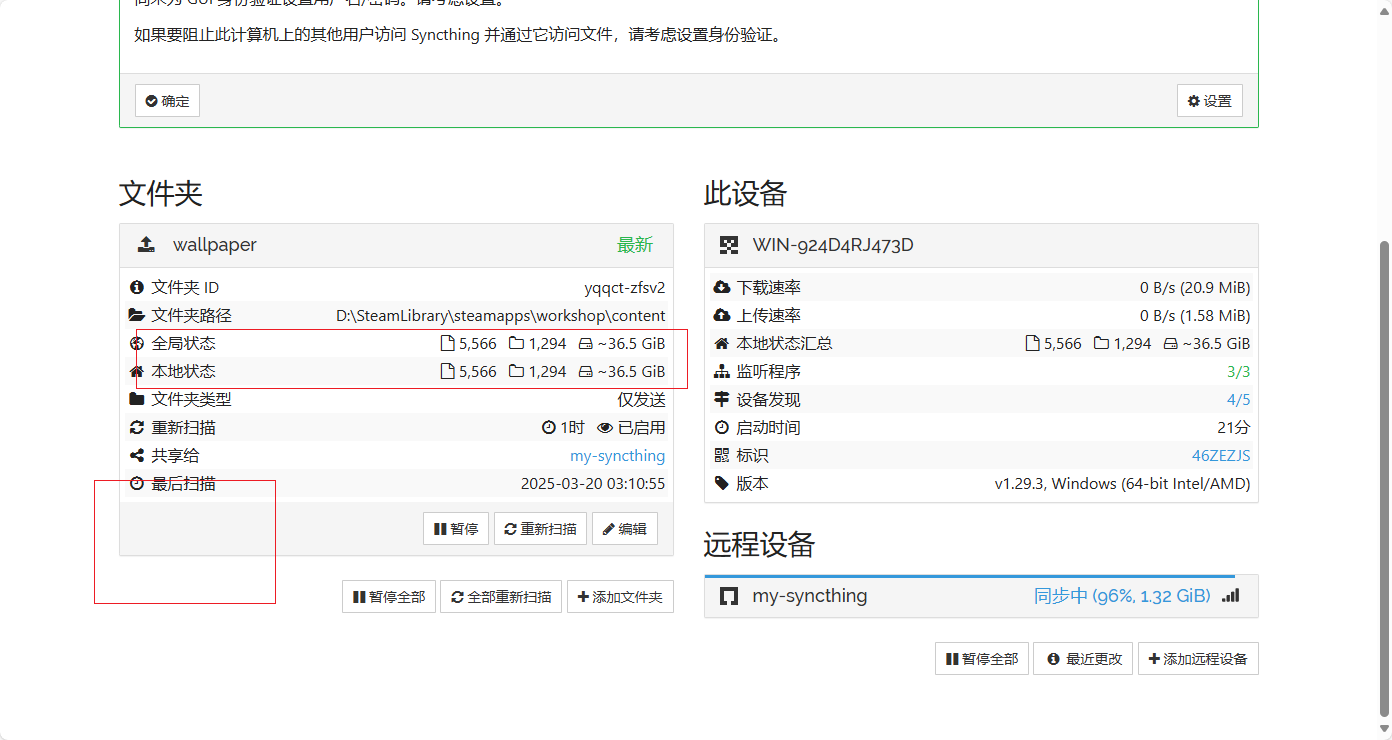安装
官网地址
Bill-Stewart/SyncthingWindowsSetup: Syncthing Windows Setup
默认下一步即可
初始化
设置开启局域网访问
删除默认文件夹
添加设备
找到标识
服务端复制 id
windows 端添加远程设备
服务端添加设备
windwos 端添加文件夹
添加文件夹
设置同步目录,分别是名称和路径
打勾表示共享给服务端
仅发送,表示不接受服务端的修改
扫描并不是开始同步,我也不知道干什么,让他扫就行
服务端接受分享
添加,接受分享
设置服务端同步目录
设置共享
设置仅接受
强制同步
服务端仅接受,如果和远程不一样,有一个强制还原的选项,还原远程更改
同理,如果本地和远程不一样,windows 端会有一个强制还原的选项
设置开机启动
保存 syncthing.bat 脚本文件
| |
如果上面的脚本不起作用改用 vbs 脚本
| |
复制脚本文件到 syncthing.exe 同级目录。找到 syncthing.exe 所在目录,将 syncthing.bat 脚本文件复制到该目录。
将脚本文件快捷方式添加到 “启动” 菜单
- 选中 syncthing.bat 脚本文件,右键创建快捷方式
- 按下 win + R,输入 “shell:startup” 打开 “启动” 文件夹
- 将快捷方式复制到 “启动” 文件夹